دليل لإصلاح مشاكل الصوت في التكبير
دليل استكشاف الأخطاء وإصلاحها / / August 05, 2021
في هذه الأيام ، أصبح العمل من المنزل هو الوضع الطبيعي الجديد بسبب كوفيد -19 جائحة. يستخدم الأشخاص الآن تطبيقات المؤتمرات لعقد اجتماعاتهم الرقمية. أصبحت تطبيقات مثل Zoom شائعة جدًا والتي تخدم الغرض من اجتماعات الفيديو. الكثير من المستخدمين جدد على النظام الأساسي وقد لا يعرفون كل شيء عن التطبيق. يواجه البعض منهم مشاكل الصوت في Zoom. ومع ذلك ، ليس لديهم الكثير من الأفكار بشأن سبب حدوث المشكلة أو كيفية إصلاحها بسرعة.
علاوة على ذلك ، بينما يجري الاجتماع بنشاط مع رئيسهم أو مديرهم ، لا يريد الناس أن تسوء الأمور. لذلك ، في هذا الدليل ، سأخبرك بكيفية إصلاح مشكلات الصوت في Zoom. يمكن أن تختلف الأسباب من برنامج تشغيل صوت قديم ، أو استخدام إصدار قديم من التطبيق ، أو كتم الصوت عن غير قصد ، وما إلى ذلك. ومع ذلك ، سنصلحها جميعًا ونتأكد من أن اجتماعك سيحدث دون أي مقاطعة.

ذات صلة| أفضل 10 اختصارات لوحة مفاتيح Zoom للاستخدام
جدول المحتويات
-
1 كيفية إصلاح مشاكل الصوت في التكبير
- 1.1 تحقق من إخراج الصوت من جهازك
- 1.2 قم بإيقاف تشغيل البلوتوث النشط على جهازك
- 1.3 اطلب من المشاركين الآخرين في الاجتماع التحقق من إعدادات الميكروفون الخاصة بهم
- 1.4 تأكد من أنك تستخدم السماعة الصحيحة
- 1.5 قم بتحديث تطبيق Zoom لإصلاح مشكلات الصوت
- 1.6 قم بتحديث برامج تشغيل جهازك لإصلاح مشكلات الصوت
كيفية إصلاح مشاكل الصوت في التكبير
لا يتعين عليك تنفيذ كل هذه الإصلاحات مرة واحدة. تحقق منهم واحدًا تلو الآخر. قد يكون شيئًا بسيطًا حقًا فقد عينك ويؤدي إلى مشاكل في الصوت.
تحقق من إخراج الصوت من جهازك
أولاً ، تأكد من أن إعداد الحجم الأصلي لتطبيق Zoom منخفض أو مرتفع. إذا كانت منخفضة أو منخفضة للغاية ، فلن تحصل على أي ناتج.
- قم بتشغيل تطبيق Zoom
- اذهب إلى إعدادات > حدد الصوت من اللوحة اليمنى

- اضبط شريط تمرير حجم إخراج مكبر الصوت حسب حاجتك
قم بإيقاف تشغيل البلوتوث النشط على جهازك
إذا كنت تستخدم أي سماعات أذن أو سماعات رأس Bluetooth ، فتأكد من أن الجهاز غير متصل بأنظمة الصوت اللاسلكية هذه أثناء استخدام Zoom. خلاف ذلك ، سينعكس إخراج الصوت على سماعات الرأس التي قد لا تستخدمها في ذلك الوقت. لذلك ، من الأفضل فصل البلوتوث وتعطيله على جهازك.
- اذهب إلى إعدادات > الأجهزة
- ضمن أجهزة Bluetooth ، قم بإيقاف تشغيل التبديل لتعطيل Bluetooth.
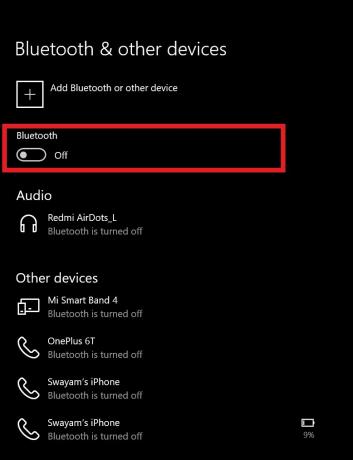
اطلب من المشاركين الآخرين في الاجتماع التحقق من إعدادات الميكروفون الخاصة بهم
يمكن أن يكون الميكروفون الخاص بك على ما يرام ولكن قد يواجه المشاركون الآخرون في مؤتمر الفيديو بعض المشكلات في ميكروفوناتهم. لذلك ، يمكنك أن تطلب من الأشخاص الآخرين في اجتماعك التحقق من اتصال الميكروفون الخاص بهم.
تأكد من أنك تستخدم السماعة الصحيحة
هذا يعني أنك إذا كنت تستخدم المتحدثين الأصليين لجهاز الكمبيوتر الخاص بك ، فتأكد من أنه قد تم تعيين نفس المتحدثين لتطبيق Zoom. خلاف ذلك ، يستخدم الناس هذه الأيام عددًا كبيرًا من التطبيقات لكاميرات الويب. هذه التطبيقات لها إعدادات الميكروفون الخاصة بها. لذلك ، إذا كنت تستخدم مثل هذا التطبيق ، فتأكد من ضبط الميكروفون الخاص به كإخراج مكبر الصوت للتكبير. بشكل افتراضي ، يتم تحديد مكبرات الصوت الخاصة بجهاز الكمبيوتر كمصدر إخراج إذا كنت لا تستخدم أي تطبيق كاميرا / ميكروفون آخر تابع لجهة خارجية.

قم بتحديث تطبيق Zoom لإصلاح مشكلات الصوت
في بعض الأحيان بسبب بعض الأخطاء ، قد يواجه تطبيق Zoom مشكلات في الصوت. لذلك ، تحتاج إلى التحقق مما إذا كان التطبيق يتطلب بعض التحديثات.
- تأكد من أن تطبيق Zoom مفتوح
- اضغط على الملف الشخصي الموافقة المسبقة عن علم في الزاوية العلوية اليمنى
- من القائمة حدد تحقق من وجود تحديثات
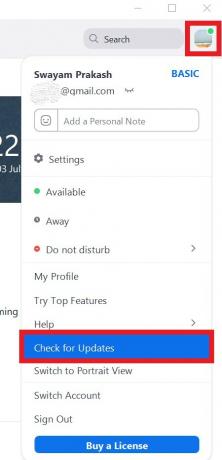
- سيبحث التطبيق عن تحديثات جديدة
- في حالة توفر تحديث ، ستتم مطالبتك بتثبيته.
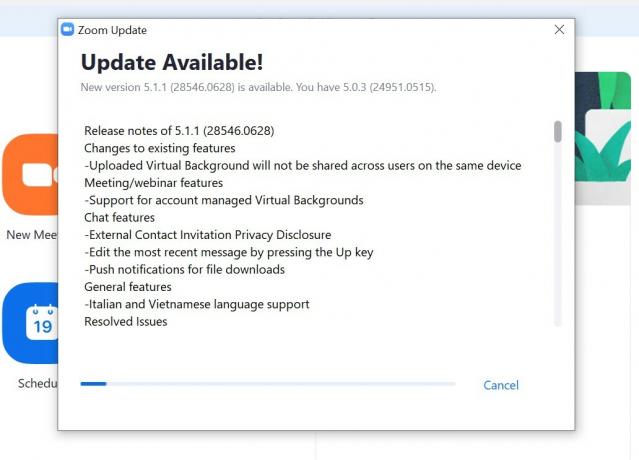
قم بتحديث برامج تشغيل جهازك لإصلاح مشكلات الصوت
في بعض الأحيان ، قد تتطلب برامج تشغيل الصوت الأقدم تحديثًا وعندما يفقد المستخدم التحديث ، فمن الطبيعي أن تواجه مشكلات في الصوت. لذلك ، تحقق من تحديثات برنامج تشغيل الصوت على جهاز الكمبيوتر الخاص بك.
- في مربع البحث ، اكتب مدير الجهاز
- في قائمة الأجهزة المتصلة ، قم بالتمرير لأسفل إلى أجهزة التحكم في الصوت والفيديو والألعاب.

- انقر على اليمين عليه> حدد تحديث السائق
- اعتمادًا على أي مخزون أو تطبيقات الطرف الثالث التي تستخدمها ، قم بتحديث برامج تشغيل الصوت الخاصة بها.
لذلك ، بالنسبة لأي نوع من مشكلات الصوت التي تواجهها في تطبيق Zoom ، فهذه هي بعض الحلول الأكثر فاعلية التي يمكنك تنفيذها لإصلاح المشكلات إلى الأبد. آمل أن تكون قد وجدت هذا الدليل مفيدًا.
اقرأ التالي ،
- كيفية إظهار صورة الملف الشخصي فقط بدلاً من الفيديو على Zoom Meeting
- كيفية مشاركة الشاشة باستخدام Zoom على iPhone / iPad
سويام هو مدون تقني محترف حاصل على درجة الماجستير في تطبيقات الكمبيوتر ولديه أيضًا خبرة في تطوير Android. إنه معجب مخلص بنظام التشغيل Stock Android OS. بصرف النظر عن التدوين التكنولوجي ، فهو يحب الألعاب والسفر ولعب الجيتار / تعليمه.



